2025-02-02 10:08:02来源:hsysdianji 编辑:佚名
在windows 7操作系统中,计划任务功能允许用户设置定时执行的任务,无论是自动运行某个程序、执行某个脚本,还是在特定时间进行提醒,都可以通过计划任务来实现。然而,对于一些新手用户来说,找到并打开计划任务设置面板可能会稍显困难。本文将详细介绍如何在windows 7中打开计划任务设置面板。
1. 首先,打开电脑,点击屏幕左下角的“开始”按钮,在下方弹出的菜单中点击“控制面板”。
2. 在控制面板界面中,找到并点击“系统和安全”选项。
3. 进入系统和安全界面后,找到并点击“管理工具”下的“计划任务”选项。此时,你将会看到计划任务窗口,可以在这里创建、修改或删除计划任务。
1. 同样,首先点击屏幕左下角的“开始”按钮,在弹出的菜单中找到并点击搜索框。
2. 在搜索框中输入“计划任务”几个字,然后按回车键。
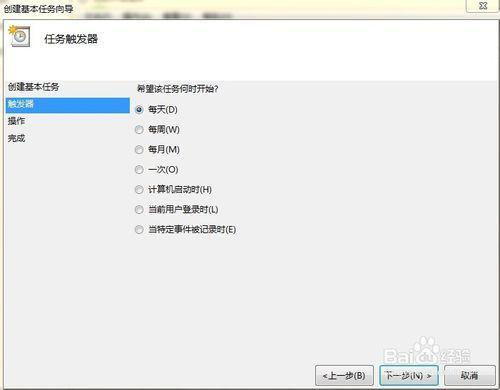
3. 系统将会自动搜索并弹出计划任务的设置面板。
4. 在弹出的计划任务设置面板中,点击“创建基本任务”选项,开始设置新的计划任务。
1. 在计划任务窗口中,点击“创建基本任务”或“创建任务”按钮。
2. 在弹出的对话框中,输入任务的名称和描述,以便将来能够清晰地识别该任务。
3. 选择触发器,触发器可以是计划时间、特定事件、登录、断开连接等。根据你的需求选择合适的触发器。
4. 在下一步中,选择要运行的程序或脚本,并设置其他相关的选项,如参数、起始目录等。
5. 如果需要以某个用户的身份运行任务,可以选择是否以特定用户身份运行,并输入该用户的用户名和密码。
6. 选择是否启用任务。如果启用,任务将会按照设定的时间或条件自动开始。
7. 点击“完成”按钮,以创建计划任务。
需要注意的是,在设置计划任务时,需要以管理员身份登录。某些高级选项需要管理员权限才能访问。
通过以上两种方法,你可以轻松地在windows 7中打开计划任务设置面板,并根据自己的需求设置定时任务。希望这篇文章能够帮助你更好地利用windows 7的计划任务功能。

新闻阅读
16.4 MB
下载
新闻阅读
30.94MB
下载
社交聊天
51Mb
下载
社交聊天
56Mb
下载
社交聊天
77.09MB
下载
主题壁纸
119 MB
下载
新闻阅读
30.21MB
下载
社交聊天
42.14M
下载
新闻阅读
40.4MB
下载
影音播放
50.77MB
下载